Come modificare i post di Instagram dopo averli pubblicati - Guida per principianti
Instagram I post sono modificabili. Instagram consente di apportare modifiche ai post dopo la pubblicazione. Ma fino a che punto? - Dalle didascalie abbaglianti, ai tag incantati, fino alla modifica di quelle istantanee di pura magnificenza. Esploriamo il viaggio stravagante della magia dei post. Imparate a modificare i post di Instagram con noi. Ma prima di tutto, vediamo i passaggi per pubblicare il vostro post su Instagram .

Come pubblicare su Instagram
Sia che vogliate condividere le vostre strabilianti fughe di viaggio, i vostri capolavori culinari da leccarsi i baffi o far salire alle stelle la vostra attività, Instagram sta per diventare il vostro parco giochi dalle infinite possibilità. Tutto ciò che dovete fare è seguire questi passi fantasticamente semplici per imparare a postare su Instagram.
- Aprite l'app Instagram sul vostro dispositivo mobile e accedete al vostro account.
- Incanalate il fotografo che è in voi e catturate un momento che grida "Instagrammable". Oppure potete scegliere una gemma dal vostro rullino fotografico. Può essere una foto o un video. È inoltre possibile selezionare più foto per il carosello, una sorta di album fotografico postato su Instagram .
- Migliorate le vostre immagini con filtri, luminosità e tutti gli strumenti di editing per rendere il vostro post più brillante come i coriandoli su una torta di compleanno. I filtri partono dal 100%, ma si possono ridurre per ottenere un tocco più delicato.
- È possibile tagliare un video, modificarlo, trasformarlo in una bobina e aggiungere della musica. Si possono fare molte cose.
- È il momento di scrivere la didascalia di Instagram . Non siate timidi. Date libero sfogo alla vostra creatività e create una didascalia che attiri il pubblico più velocemente di un brano orecchiabile alla radio. Se vi manca qualcosa nella didascalia, potete imparare a modificare le didascalie dei post di Instagram nell'ultima parte di questo blog.
- Aumentate la portata del vostro post aggiungendo hashtag pertinenti e adatti alla vostra foto.
- Taggate i vostri amici, i vostri nemici o anche i vostri amici pelosi nel vostro post.
- Taggate la vostra posizione.
- Toccare "Condividi" per pubblicare il contenuto.
Posso modificare un messaggio di Instagram dopo aver postato?
Vi state chiedendo: "Posso modificare un post di Instagram ?". Per la maggior parte delle modifiche, non è necessario cancellare e ricominciare da capo. Basta modificare il proprio messaggio. Ecco 10 modi per imparare a modificare un messaggio di Instagram dopo averlo pubblicato.
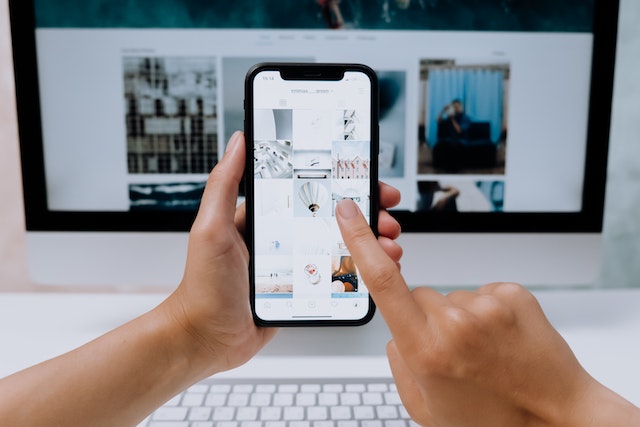
1. Come modificare le foto su Instagram dopo averle pubblicate
Se ti stai chiedendo come modificare le foto su Instagram dopo averle pubblicate, al momento non c'è modo di farlo. Purtroppo, per il momento non è possibile effettuare modifiche dirette alla foto o al video originale su Instagram . Ma c'è sempre un modo: cancellare, ritagliare e ricaricare alla perfezione. Date a quella foto una seconda possibilità di brillare.
Inoltre, su Instagram è possibile modificare altri elementi. Continuate a leggere per scoprirli.
2. Come modificare i post di Instagram per riscrivere la didascalia
Il vostro post Instagram potrebbe avere prezzi vecchi, una didascalia noiosa o un errore di battitura che avete trascurato e che può essere facilmente risolto. Abbiamo un modo per aiutarvi a riscrivere le didascalie dei vostri post Instagram e a rinnovarle.
Ecco come modificare il post di Instagram per riscrivere la didascalia in un modo completamente nuovo:
- Aprite l'app Instagram e andate direttamente al vostro profilo. Individuate il post di cui volete aggiornare la didascalia e toccatelo.
- Ora prestate attenzione all'angolo in alto a destra del vostro post. Noterete tre puntini in agguato nell'angolo. Toccateli leggermente e vedrete apparire un pop-up con un elenco di opzioni. Toccate "Modifica" e si aprirà il riquadro della didascalia, pronto per la vostra genialità linguistica.
- È il momento di dare sfogo alla vostra creatività. Rivedete la vostra didascalia originale e immaginate le possibilità. Volete aggiungere umorismo, spruzzare un pizzico di arguzia o un gioco di parole?
- Una volta creata la nuova didascalia, iniziate a scrivere. Abbracciate le vibrazioni fresche e funky delle parole riscritte e aggiungete emoji per aumentare l'umore del post. Lasciate trasparire la vostra personalità.
- Rileggete il vostro nuovo capolavoro, assicurandovi che sia esattamente come lo desideravate. Non esitate ad apportare ulteriori modifiche o aggiustamenti per raggiungere la perfezione. Dopo tutto, questo è il vostro momento di gloria.
- Quando siete soddisfatti della vostra didascalia rinnovata, premete il pulsante "Fatto". Instagram ha ora salvato in modo sicuro la vostra didascalia Instagram .
3. Come modificare il post di Instagram per eliminare una singola immagine
Questa era un'impresa impossibile su Instagram. Ma con i nuovi aggiornamenti, è possibile scartare le immagini indesiderate nel carosello.
Ecco come fare:
- Guardate in alto a destra del vostro post, dove tre punti attendono la vostra attenzione. Toccate e osservate come si apre un menu.
- Tra le opzioni, individuare e selezionare "Modifica". Preparatevi a immergervi nel regno della manipolazione e della selezione delle immagini.
- Ora, con un semplice scorrimento, navigate nel carosello di immagini del vostro post Instagram . Durante l'esplorazione, noterete una piccola icona a forma di cestino appollaiata nell'angolo in alto a sinistra di ogni immagine. Toccate questa icona quando trovate l'immagine che volete eliminare.
- Quando si sceglie "Elimina", l'immagine indesiderata esce dal carosello. Instagram visualizzerà una conferma.
- Ripetete pure questo procedimento e date l'addio a più immagini.
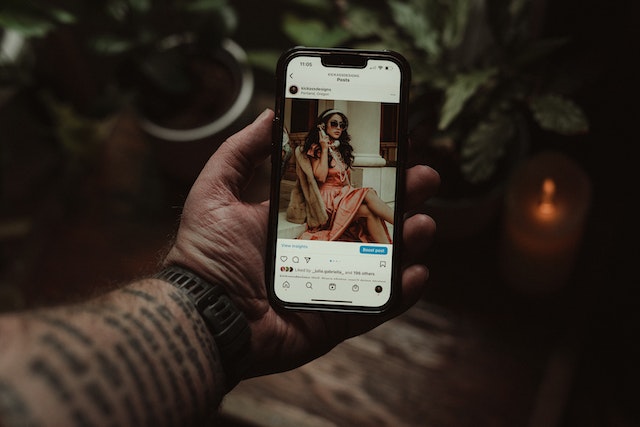
4. Come modificare il post di Instagram Tag posizione
Avete dimenticato di aggiungere il tag della località? Partiamo per un'avventura di editing:
- Aprite Instagram e cercate i post sociali che desiderano la vostra competenza in materia di localizzazione.
- Guardate nell'angolo in alto a destra del post con tre punti. Date loro un colpetto.
- Tra le opzioni visualizzate, toccare "Modifica". È il momento di lavorare sul vostro fascino di modifica.
- Cercate l'opzione "Aggiungi posizione" e toccatela.
- Inserite la vostra località, esplorate i risultati e scegliete quello giusto.
- Una volta individuata la posizione prescelta, toccare "Fatto" nell'angolo in alto a destra. Instagram salverà le modifiche.
5. Come modificare e Aggiungere musica ai post di Instagram
Purtroppo, il compito di aggiungere musica a un post dopo averlo condiviso è attualmente fuori dalla nostra portata. Non è possibile aggiungere musica a un post esistente su Instagram . Ma c'è una soluzione se volete aggiungere una melodia accattivante al vostro post.
Dovrete fare una piccola deviazione per aggiungere la musica al vostro post. Seguite questi passaggi per imparare a modificare il post Instagram per aggiungere musica al post Instagram :
- Prima di tutto, salutate il vostro post originale. Dovrete premere il pulsante di cancellazione e lasciar perdere.
- Dopo aver dato l'addio al post, è il momento di fare di nuovo la magia. Ripostate il vostro contenuto con la musica desiderata. Scegliete il brano perfetto, date sfogo alla vostra creatività e lasciate che la musica rinfreschi il post.
6. Come modificare i post di Instagram Alt-Testo
Ecco come modificare i post di Instagram e migliorare il testo Alt in un attimo:
- Aprite Instagram e trovate il post che necessita di un ritocco.
- Individuare i tre punti nell'angolo in alto a destra e toccare.
- Scegliere "Modifica" dal menu.
- Toccate "Modifica testo alt" e date sfogo alla vostra creatività.
- Modificare il testo alt.
- Per concludere, toccare "Fatto" nell'angolo in alto a destra. Le modifiche sono bloccate e caricate.
7. Come montare Instagram Copertina della bobina
La copertina della vostra Reel merita di brillare come una stella. Dopo tutto, sarà la prima impressione del vostro pubblico. Deve avere quel fattore "wow". Se la vostra copertina attuale vi sembra un po' scadente, c'è una buona notizia: ora è facile cambiare la vostra foto di copertina:
- Dirigetevi verso il vostro Mulinello desiderato, che necessita dell'aggiornamento della copertina.
- Fare clic sui tre punti.
- Selezionare l'opzione "Modifica" dal pop-up.
- Individuare il pulsante "Copertina" e toccarlo.
- Selezionate una cornice esistente o caricate la vostra immagine di copertina.
- Una volta soddisfatti della scelta, toccare "Fatto".
8. Come modificare i post di Instagram che hai archiviato
Avete archiviato un post di Instagram , ma ora pensate che un po' di editing possa renderlo attuale e di tendenza. È possibile.
Ecco come modificare un post su Instagram che giace da tempo nei vostri archivi:
- Iniziate visitando la pagina del vostro profilo. Cercate tre linee orizzontali nell'angolo in alto a destra. Toccatele.
- Tra le opzioni visualizzate nel menu a discesa, selezionare "Archivio".
- Scegliere l'opzione "Messaggi" dal menu superiore della sezione Archivio.
- Selezionare il post.
- Tocca i tre punti.
- Tra le opzioni presentate, selezionare l'opzione "Mostra sul profilo".
- Una volta tornato in primo piano, premete i tre puntini nell'angolo in alto a destra del vostro post.
- Individuare e toccare l'opzione "Modifica" dal pop-up.
- Apportate le modifiche necessarie al vostro post. Aggiungete il vostro tocco artistico e spruzzate un po' di creatività.
- Una volta completate le modifiche, toccare "Fatto" nell'angolo in alto a destra dello schermo. Le modifiche sono salvate in modo sicuro, pronte per stupire il mondo.
- Instagram vi chiederà di confermare la vostra volontà di aggiornare il post. Toccare "Aggiorna" per confermare. Instagram ha ora salvato in modo permanente le modifiche (fino a quando non le modificherete di nuovo).
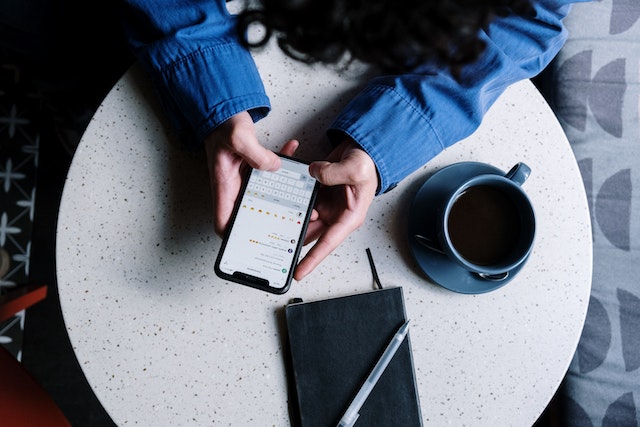
9. Come modificare i messaggi di Instagram Commento
È ora di iniziare a prendere il controllo dei commenti su Instagram . Ecco come mantenere la calma:
- Aprite il vostro profilo Instagram e individuate il post che sta raccogliendo commenti indesiderati.
- Guardate in alto nel vostro post e individuate il pulsante con i tre puntini. Toccatelo.
- Tra le opzioni che appaiono, scegliere "Disattiva commenti". Godetevi la beata assenza di chiacchiere indesiderate.
- Se non volete disattivare i commenti per tutti, limitate o bloccate i follower che lasciano cadere commenti offensivi.
10. Come modificare i post di Instagram Visibilità?
Regolando la visibilità dei post di Instagram , potete controllare chi può vedere i vostri contenuti e assicurarvi che raggiungano il pubblico previsto.
Ecco come modificare la visibilità dei post di Instagram :
- Aprire l'applicazione Instagram sul dispositivo e accedere al proprio profilo.
- Trovate il post di cui volete modificare la visibilità.
- Toccare i tre punti nell'angolo superiore destro dell'immagine perfetta.
- Selezionare "Modifica" dal menu delle opzioni.
- Nella schermata di modifica, trovare le impostazioni di visibilità.
- A seconda delle preferenze di privacy, è possibile scegliere tra le seguenti opzioni:
- Pubblico: Chiunque, su Instagram o fuori, può vedere il vostro post.
- Seguaci: Solo i vostri follower approvati possono vedere il post.
- Amici stretti: Il post sarà visibile solo a un gruppo selezionato di follower che avete aggiunto all'elenco degli amici più stretti.
- Preferiti: Questa opzione può apparire per alcuni account e consente di condividere il post con i propri follower preferiti.
- Selezionate l'opzione di visibilità desiderata per il vostro post.
- Una volta soddisfatti delle modifiche, toccare "Fatto" o l'icona del segno di spunta per salvare le modifiche.
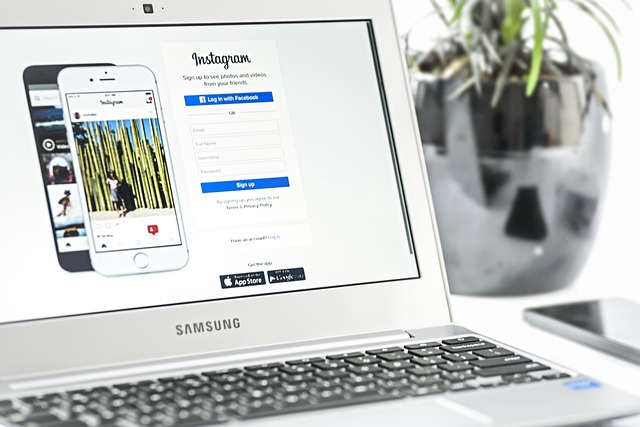
Come modificare i post di Instagram sul computer
Quando si usa Instagram dal telefono o dal computer, ci sono alcune differenze interessanti da tenere presenti.
Qui vi guideremo nell'editing su computer. Quindi, se state per utilizzare il vostro desktop per effettuare le modifiche, seguite questi passaggi:
- Aprite il vostro browser web e andate su Instagram. Accedere al proprio account.
- In basso a sinistra dello schermo, si trova l'opzione "Profilo".
- Sfogliate il vostro profilo finché non lo individuate, quindi concentrate la vostra attenzione sul lato destro dello schermo. Troverete tre punti. Cliccateci sopra e scegliete l'opzione "Modifica".
- Con l'interfaccia di editing a portata di mano, lasciate fluire la vostra creatività. Una volta soddisfatti, è sufficiente fare clic su "Fatto" per concludere l'operazione.
Come modificare i post di Instagram Con il layout web di iOS sul computer
Se non vedete l'ora di avere il layout di un'app web per iOS sul vostro computer, c'è un modo. Abbiamo un asso nella manica virtuale:
- Individuare il post che si desidera modificare e fare clic con il tasto destro del mouse. Tra le opzioni, scegliere "Ispeziona".
- Nel pannello Inspector, cercare la barra degli strumenti del dispositivo. Attivatela premendo Ctrl + Maiusc + M. Potete vedere il layout della web app iOS sullo schermo del desktop.
- Un ultimo passo per sbloccare l'abilità di editing. Aggiornate la pagina e guardate come riappaiono le funzioni dell'app web per iOS. Ora potete modificare e caricare i post proprio come fareste sul vostro dispositivo mobile.
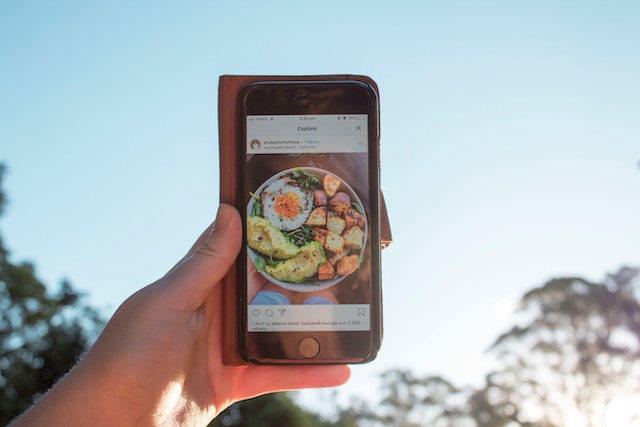
Perché non si dovrebbe modificare un post di Instagram ?
Quando si pubblica su Instagram, l'algoritmo valuta il contenuto in base al coinvolgimento iniziale. Più like ci sono nella prima ora, meglio è.
Con un elevato coinvolgimento, la vostra immagine regna sovrana nei feed, nelle pagine di esplorazione e nei principali risultati di ricerca.
Ma è qui che le cose possono precipitare: La modifica azzera la classifica dell'engagement. Dovrete ricominciare da capo, con meno spinta questa volta.
Anche se vi abbiamo insegnato come modificare i post di Instagram , siate prudenti. La modifica può diminuire il coinvolgimento di Instagram . Controllate due volte la didascalia, i tag, la posizione e gli hashtag prima di condividerli.
Se sbagliate, non fatevi prendere dal panico. Cancellate il post e ricaricatelo il giorno successivo per ottenere risultati ottimali.
Ricordate che dovete giocare con saggezza per conquistare l'algoritmo Instagram .
Perché non posso Modificare il post su Instagram?
Oops. Siete rimasti bloccati nella "No Edit Zone"? Ecco i possibili colpevoli:
- Wi-Fi debole
- Autorizzazioni dell'app non verificate
- Intasamento della cache
- Versione obsoleta di Instagram
- App di terze parti
- Carenza di spazio
- Tempi di inattività
Niente da fare? Contattate il supporto diInstagram .
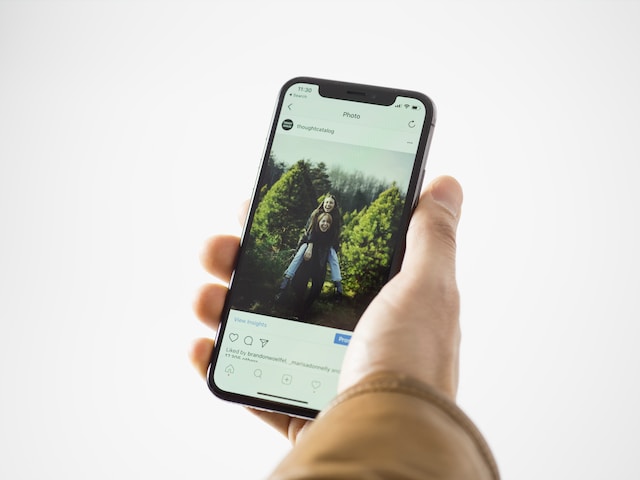
Come modificare i post di Instagram in breve
Modificando i vostri post su Instagram , migliorerete la qualità dei vostri contenuti e aumenterete la connessione con i vostri amati follower. Abbracciate il potere dell'editing e vedrete la vostra presenza su Instagram prosperare.
Siete preoccupati di perdere engagement ogni volta che modificate un post su Instagram ? Unitevi a Path Social, dove abbiamo aiutato centinaia di influencer e aziende a costruire una community Instagram organica, mirata e coinvolta. Sperimentate risultati ineguagliabili e costruite una comunità Instagram fiorente e duratura. Iniziate a far crescere i vostri follower oggi stesso e alleggerite il vostro potenziale Instagram con Path Social.


Vuoi seguaci gratuiti su Instagram
?
Lasciate che la nostra crescita organica mirata all'intelligenza artificiale lavori per voi gratuitamente
Ottenere seguaci gratuiti su Instagram







